Hướng Dẫn Synology
Hướng Dẫn Update IP Tự Động Trên Synology Bằng Package DDNS Go
Để truy cập được dịch vụ của synology bằng domain thay cho ip hoặc dịch vụ dns có sẵn thì chúng ta phải tiến hành upload ip lên domain vì dịch vụ internet cung cấp cho chúng ta là ip động, ở bài viết này tôi sử dụng domain của tenten và cloudflare, các nhà cung cấp domain khác cũng làm tương tự nhé… lets go….
Mục Lục Nội Dung
Bước 1: Thêm domain vào dịch vụ cloudflare
Sau khi đăng ký tài khoản của cloudflare, đăng nhập và tiến hành thêm domain của bạn vào cloudflare
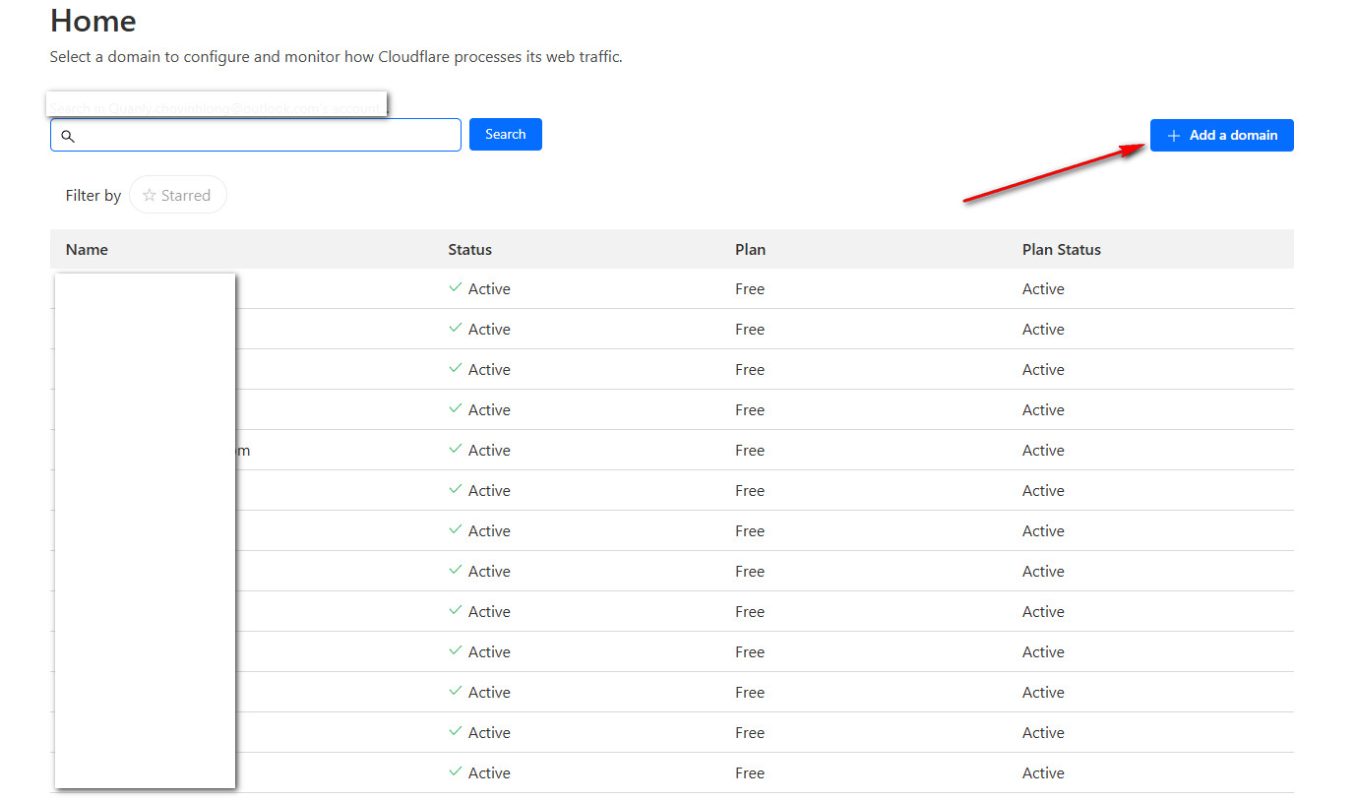
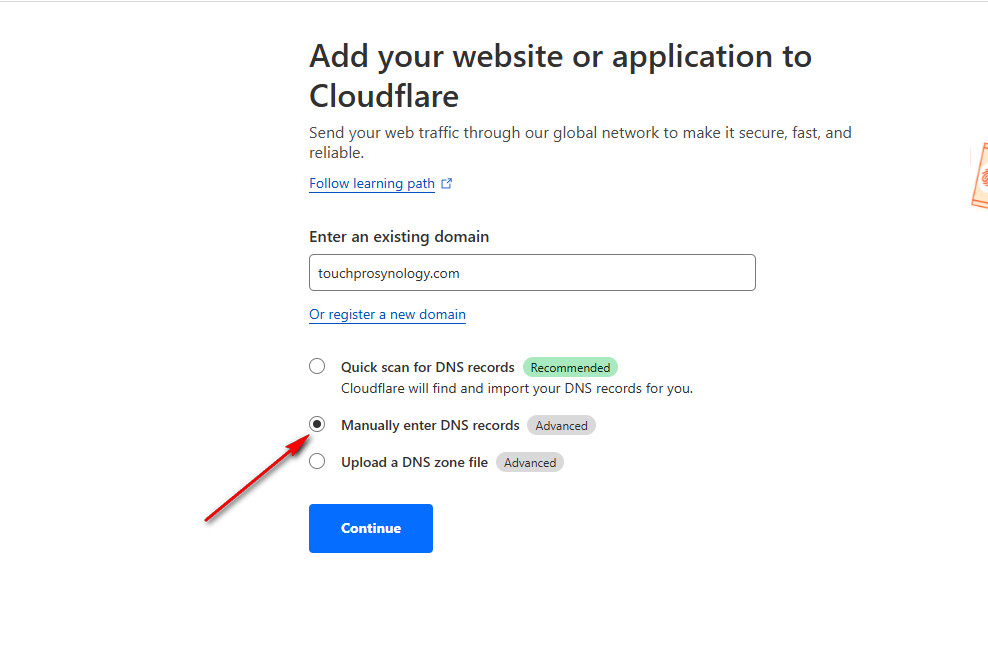
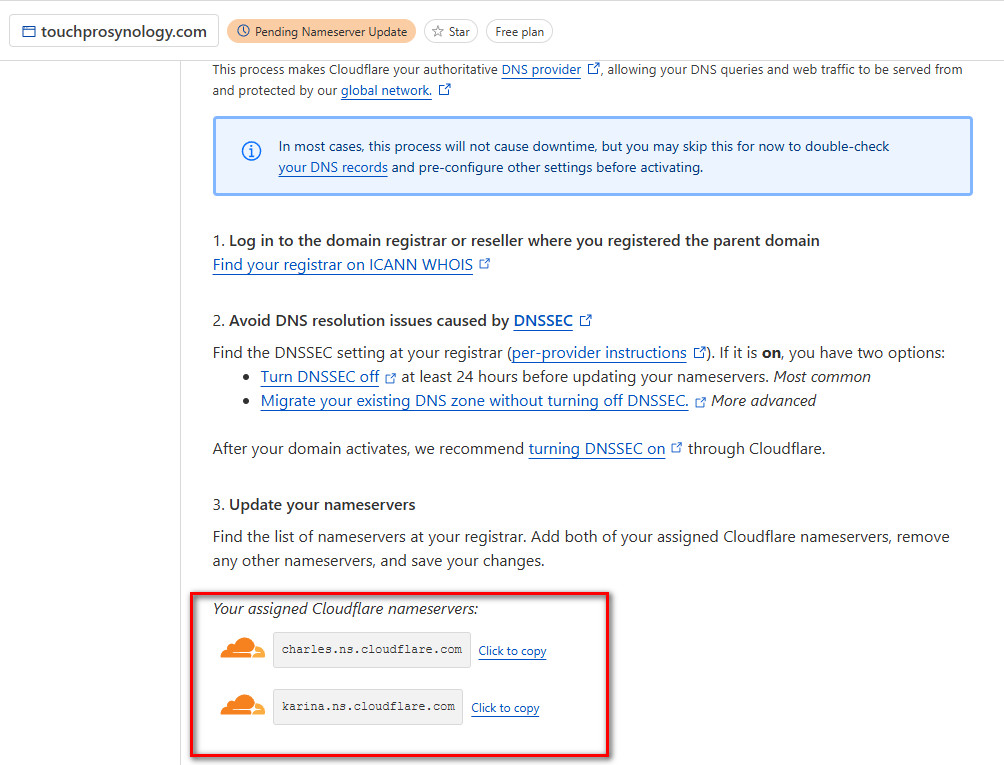
Bước 2: Cập nhật NS cho domain
Sau khi lấy được hai ns của cloudflare chúng ta tiến hành cập nhật NS cho domain mua tại tenten
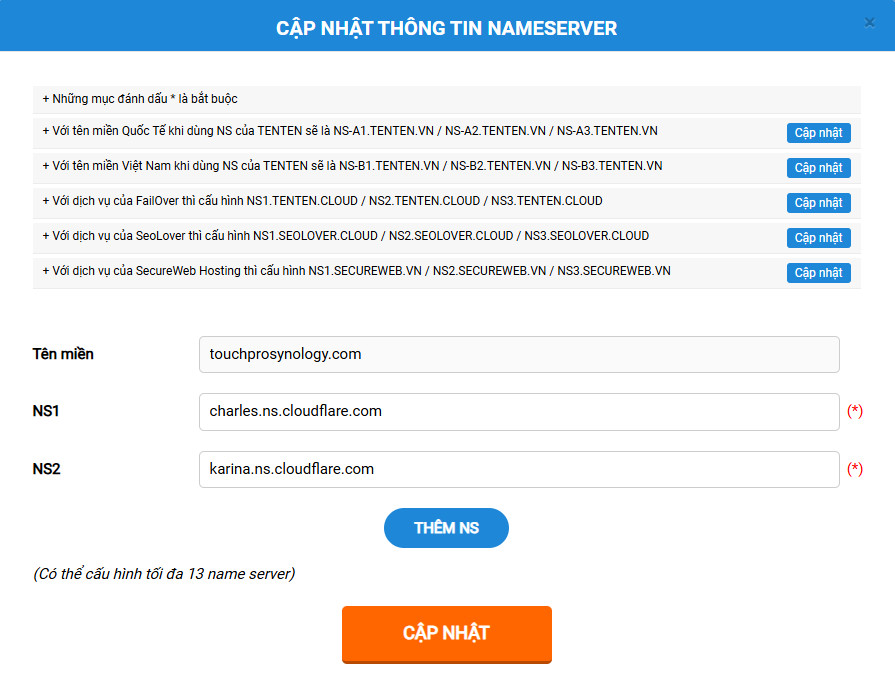
Sau khi cập nhật NS cho domain tại tenten chúng ta quay lại cloudflare xem đã cập nhật ns hay chưa, nếu cập nhật thành công thì domain chuyển sang chế độ Active như hình
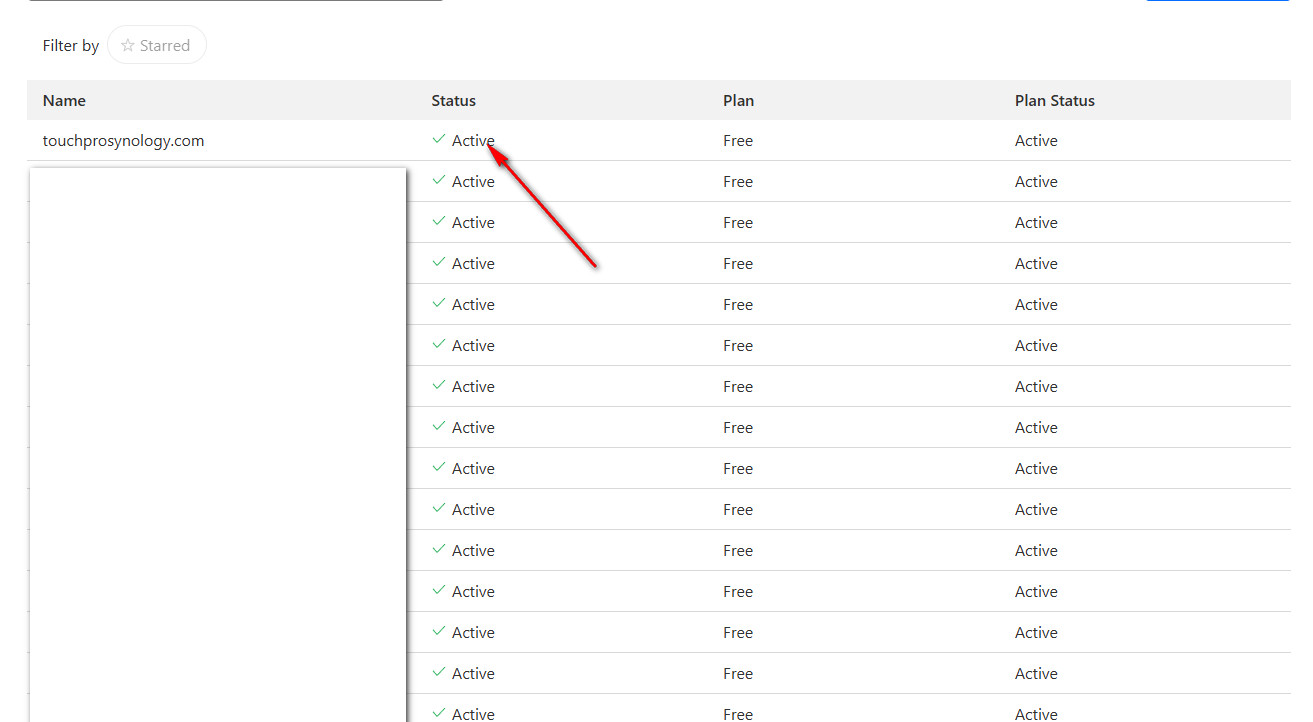
Bước 3: Cài đặt DDNS-GO từ Package Center
Tìm kiếm DDNS-GO như hình
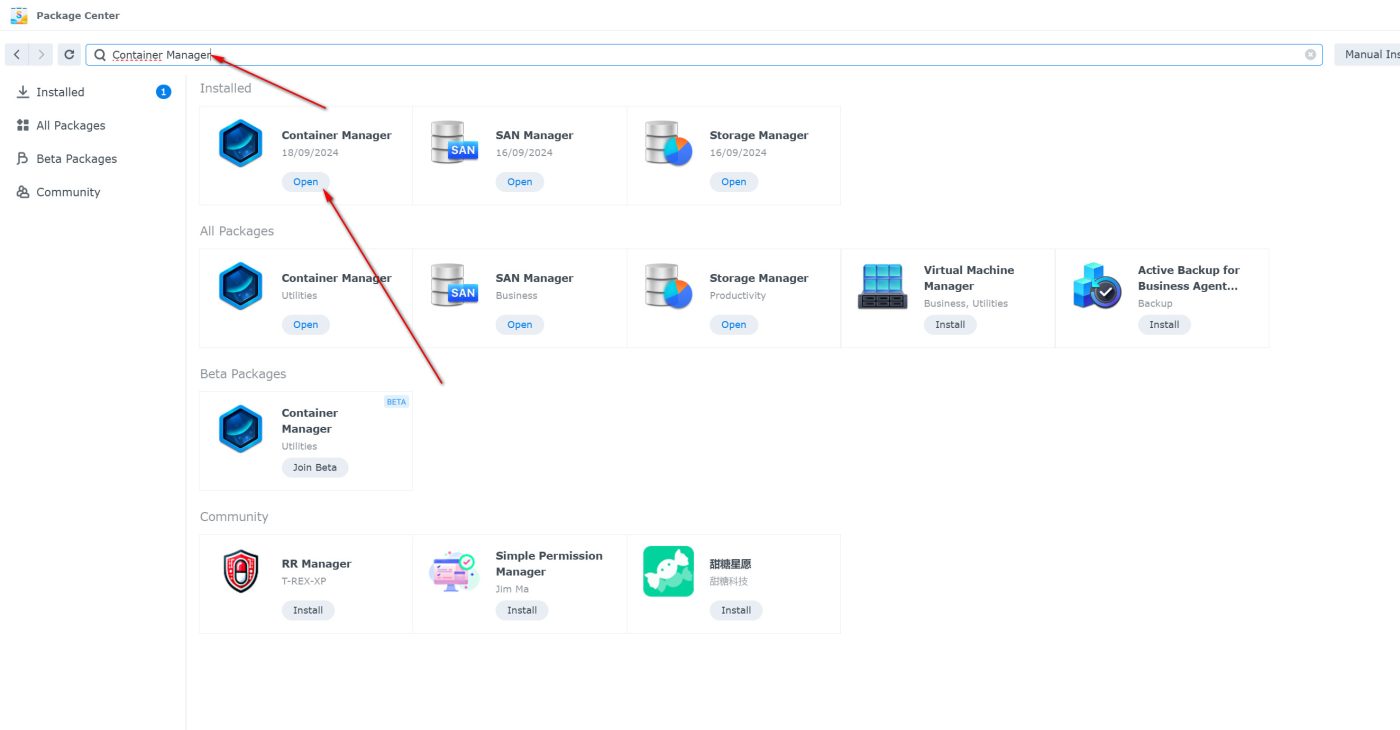
Sau khi cài đặt xong mở ứng dụng lên http://ip-synology:9876 đăng nhập bằng tài khoản admin của synology, sau khi đăng nhập vào ta được giao diện như hình, ở đây chúng ta chọn cloudflare, và bấm vào link tạo Edit Zone DNS (Use template)
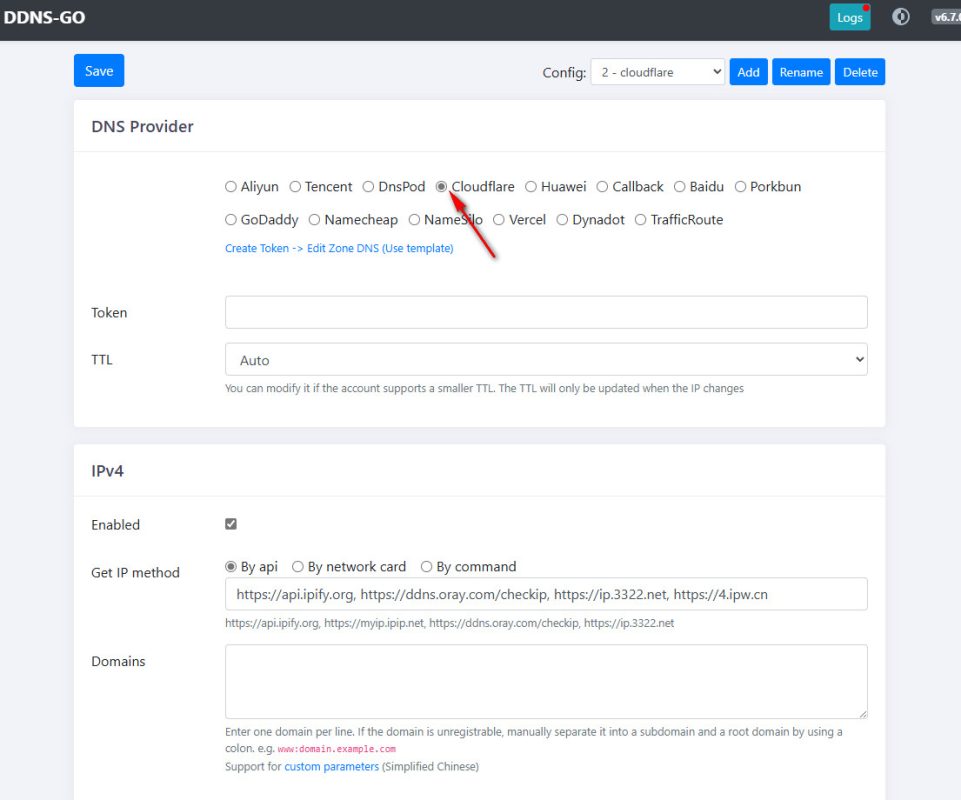
Bước 4: Tạo Edit Zone DNS (Use template)
Xem hướng dẫn bằng hình ảnh bên dưới
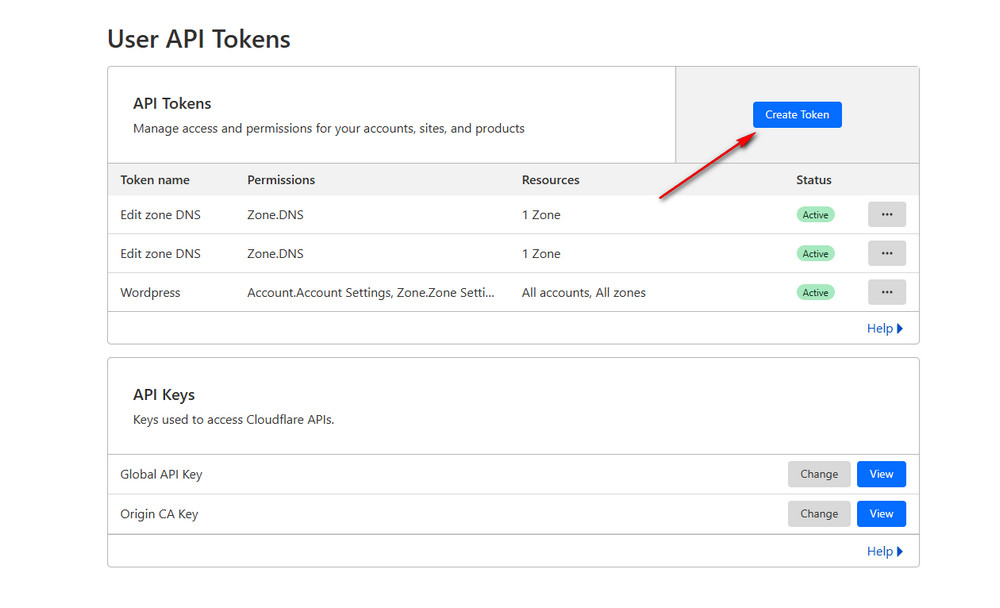
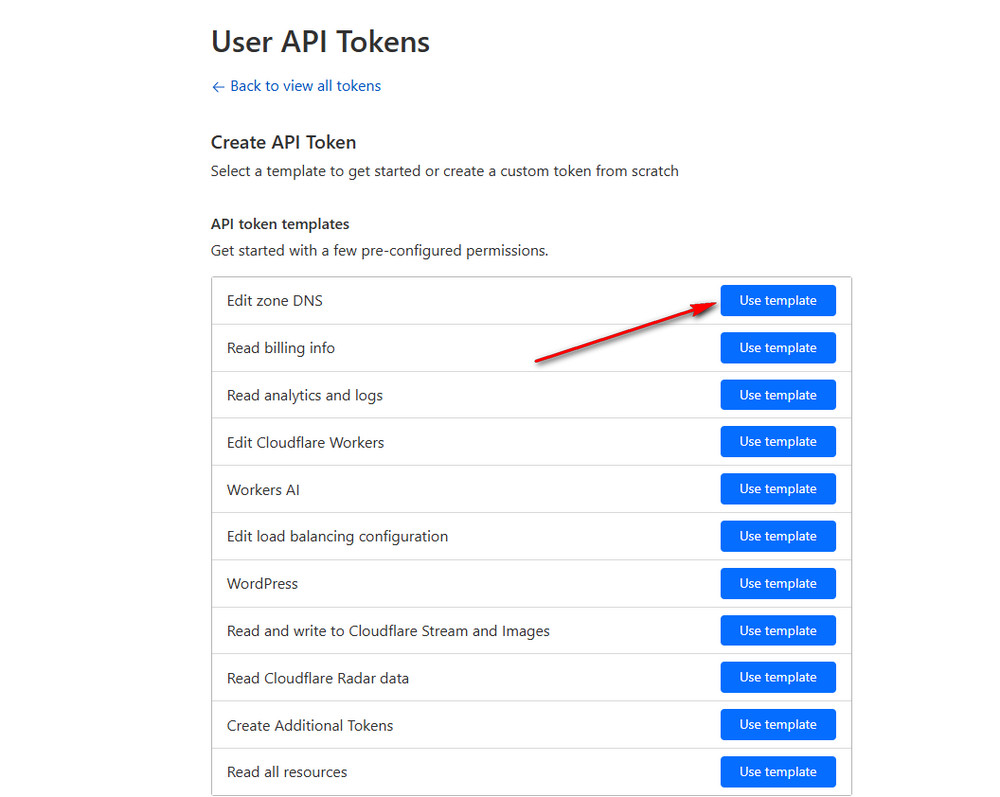
Tiếp đến chúng ta để mặc định hết chỉ cần chỉnh phần domain muốn cập nhật theo hướng dẫn
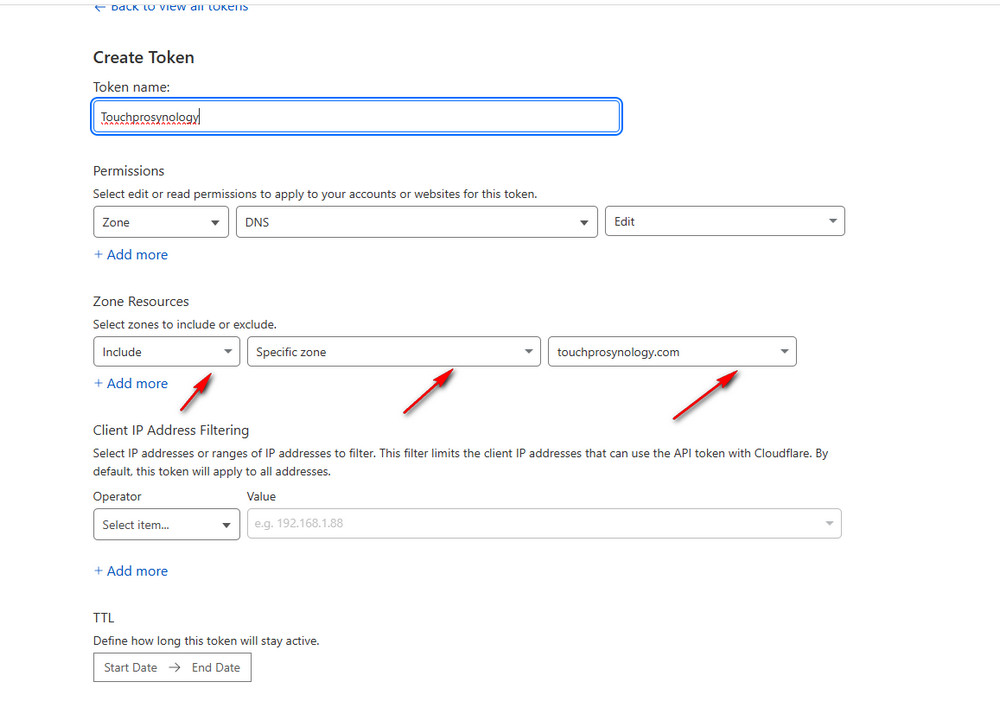
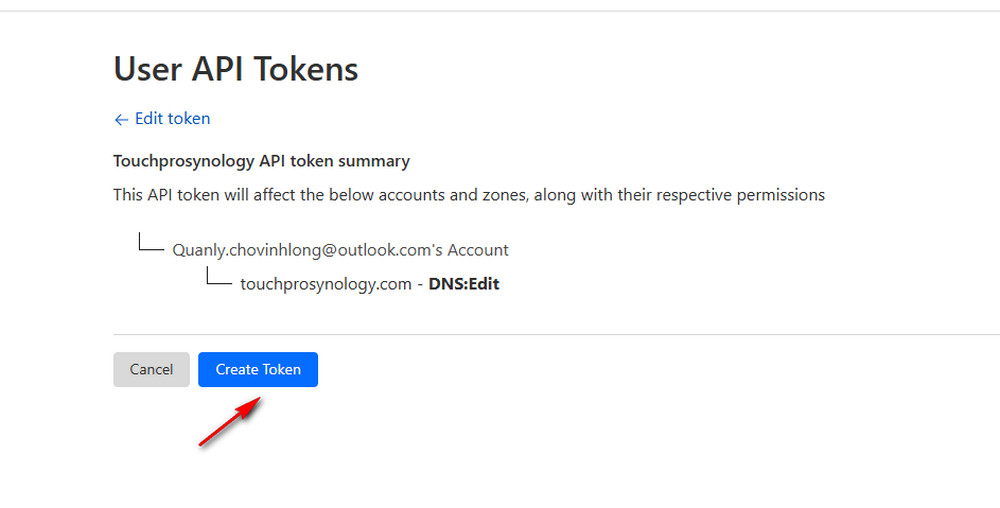
Sau khi click Create Token ta sẽ được một token như hình, coppy token đưa vào phần mềm ddns-go

Ở đây mình muốn cập nhật domain chính và tất cả giá trị subdomain nên mình sẽ thiết lập như hình, trên cloudflare cũng tạo hai record như hình
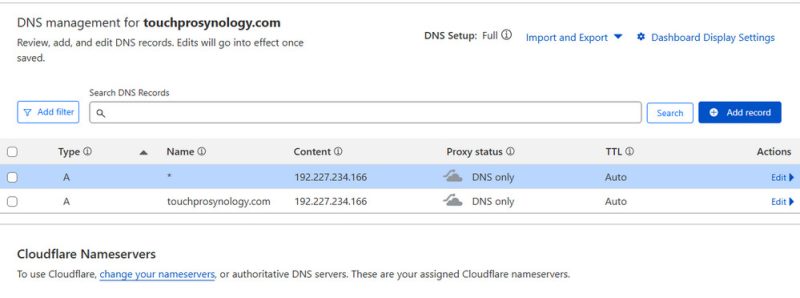
Trên DDNS-GO tiến hành add 2 record vào domains, ở đây mình không sử dụng IPV6 nên tiến hành bỏ chọn IPV6 nhé
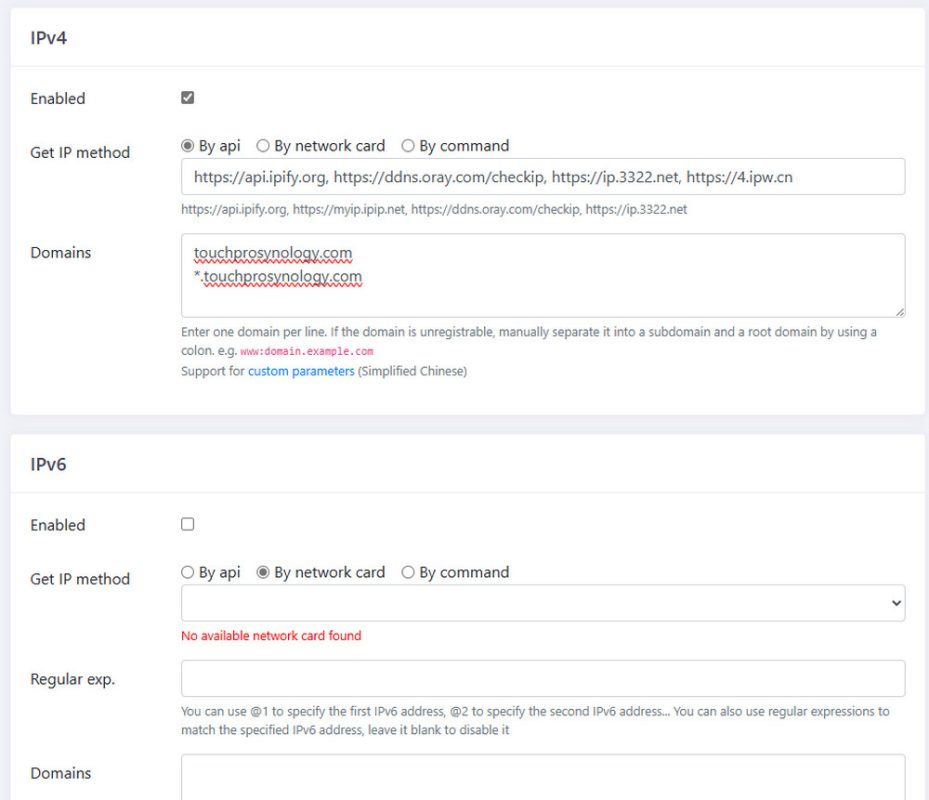
Sau khi thiết lập xong, save lại và nhận kết quả thôi, từ nay khi nas khởi động lại hoặc địa chỉ ip nhà mạng có thay đổi thì ddns-go sẽ tự động cập nhật địa chỉ ip mới nhất của bạn lên cloudflare.
